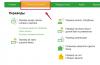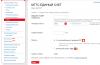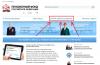ERIP tizimi Belorussiyaning istalgan joyidan uydan yoki ish joyidan chiqmasdan chipta sotib olish imkoniyatini beradi.
ERIP - umumiy respublika to'lov tizimi, kirishni ta'minlaydi naqd pulsiz to'lov ko'pgina xizmatlar, to'lov joyi ma'lum bir bank yoki to'lov terminallari tarmog'iga bog'lanmagan.
Qanday qilib buyurtma berish va chiptani to'lash kerak.
1-qadam: Chipta tanlash va buyurtma berish.
Avval siz buyurtma yaratishingiz kerak .. Biz marshrutni, sanani tanlaymiz, joyni aniqlaymiz va shaxsiy ma'lumotlarni kiritamiz. Biz ERIP to'lov tizimini tanlaymiz. Buyurtma yaratildi. Biz buyurtma raqamini olamiz. Va biz ERIP tizimiga qaytamiz. Shuningdek, video darslikni ham ko'rishingiz mumkin "”.
2-qadam: To'lov.
Siz Internet-banking orqali xizmat uchun to'lashingiz mumkin, mobil bank, ma'lumot kiosklari, bankomatlar, kassa punktlari va bank kassalari.
Onlayn to‘lovni amalga oshirishda “To‘lovlar va o‘tkazmalar” bo‘limida “Erip->, Chiptalar, Lotereyalar->, transport chiptalari->, veb-sayt – avtobus chiptalari” xizmatini tanlab, buyurtma raqamini kiriting.
Muhim: Oddiy kassa orqali to'lovni amalga oshirayotganda, kassirni ERIP tizimi orqali to'lashingiz haqida ogohlantiring, barcha to'lovlar bepul.
3-qadam: Chiptangizni chop eting.
To'lovdan so'ng chiptaning nusxasi elektron pochtangizga yuboriladi.
Keyin chipta chop etilishi kerak. Siz uni printerda o'zingiz chop etishingiz mumkin yoki kompaniyaning ofisiga murojaat qilishingiz kerakbu chiptalarni tarqatadi.
ERIP - Belarus Respublikasi Banki tomonidan yaratilgan va barcha tashkilotlar va to'lovchilarning ishini soddalashtirish uchun mo'ljallangan sinxronlashtirilgan makon. Bunday murakkab tizimning to'g'ri nomi avtomatlashtirilgan Axborot tizimi yagona hisob-kitob va axborot maydoni, boshqacha aytganda, AIS ERIP. Tizimning qulayligi shundan iboratki, birinchi marta to‘lovni amalga oshirganingizda maxsus kod beriladi, shundan so‘ng siz ushbu kodni kiritishingiz mumkin va tizim barcha to‘lov va murojaatlaringizni eslab qoladi. Bundan tashqari, endi hech qanday tafsilotlarni eslab qolishning hojati yo'q, chunki ular avtomatik ravishda tarixingizda paydo bo'ladi va bu sizga avtomatik to'ldirish shaklini taklif qiladi. Agar siz Belarus Respublikasida yashasangiz, bugun ushbu avtomatlashtirilgan to'lov tizimini sinab ko'ring.
AIS ERIP-da to'lovchi raqamini qanday olish mumkin
Sizga keyingi barcha to'lovlarni soddalashtiradigan maxsus kod tayinlanishi uchun siz tizimda birinchi to'lovni, o'tkazmani, to'lovni yoki to'lovni amalga oshirishingiz kerak. ERIP to'lovi juda ko'p sonli terminallarda, elektron pullarda, shuningdek banklarda qabul qilinadi. Bilmoq to'liq ro'yxat rasmiy veb-saytida olishingiz mumkin to'lov tizimi"Hisoblash" http://raschet.by/platelshchikam/platelshchikam havolasida sahifani biroz pastga tushiring va "Qaerda to'lashingiz mumkin" yorlig'ini tanlang. Siz darhol barcha mumkin bo'lgan usullarning katta ro'yxatini ko'rasiz.
Shundan so'ng siz quyidagilarni qilishingiz kerak:
- To'lov haqida barcha kerakli ma'lumotlarni oling: tafsilotlar.
- Qulay terminal yoki bankka boring.
- To'lovni amalga oshiring va chekni olishingizga ishonch hosil qiling.
- Chekda siz o'zingizni ko'rasiz hisob raqami Avtomatik ravishda tayinlangan ERIP.
Endi siz ushbu raqamdan foydalanishingiz mumkin.
To'lovchi raqami bilan ERIP orqali qanday to'lash kerak
To'lovchi raqamingiz bo'lganda, tizim barcha amalga oshirilgan to'lovlarni eslay boshlaydi. Bir nechta bunday to'lovlardan so'ng, ariza avtomatik ravishda to'ldiriladi, chunki barcha ma'lumotlar allaqachon kiritilgan.
Qaysi banklar va tizimlar AIS ERIP-da to'lovni qo'llab-quvvatlashini bilish uchun rasmiy veb-saytga o'ting va "ERIP ishtirokchilari" qatorini toping. "To'g'ridan-to'g'ri" va "Bilvosita" yorliqlarini oching. Siz barcha mumkin bo'lgan ishtirokchilarni ko'rasiz.
ERIP xizmati orqali to'lov - bu foydali vaqtni tejash. Siz ushbu xizmatni elektron to'lov tizimlarida, banklarda, terminallarda tanlashingiz mumkin. Asosiysi, endi ko'plab shaxsiy hisoblar va ma'lumotlarni eslab qolishning hojati yo'q, chunki ular tizimdagi to'lovchi raqamingiz orqasida saqlanadi.
Internet-banking nima?
Internet-banking- OAJ tomonidan ko'rsatiladigan xizmat " ASB Belarusbank” (keyingi o‘rinlarda bank deb yuritiladi), monitoring, hisob-kitoblarni boshqarish va amalga oshirish uchun bank operatsiyalari Internet orqali.
"AJSSB Belarusbank" OAJning "Internet-banking" tizimi (bundan buyon matnda "Internet-banking" tizimi yoki tizim deb yuritiladi) Internet-banking xizmatining ishlashi va ko'rsatilishini ta'minlaydigan dasturiy-apparat kompleksidir.
Tizim talablari
Internet-banking tizimida ishlash uchun sizga 256-bitli shifrlashni qo'llab-quvvatlaydigan zamonaviy veb-brauzerli kompyuter kerak bo'ladi (Internet Explorer 8.0 va undan yuqori, Firefox 22.0 va undan yuqori, Opera 11.0 va undan yuqori, Safari 5.0 va undan yuqori, Google Chrome 24.0 va). yuqorida) va Internetga kirish.
Internet-banking tizimiga kirishda qiyinchiliklarga duch kelsangiz, brauzeringizni eng so'nggi versiyasiga yangilashingizni tavsiya qilamiz.
"Internet-banking" tizimida ro'yxatdan o'tish
Internet-banking xizmatidan foydalanish uchun u ro'yxatdan o'tgan bo'lishi kerak. Siz to'g'ridan-to'g'ri bank muassasasiga murojaat qilishingiz yoki bank veb-saytida ro'yxatdan o'tish shaklini to'ldirishingiz, shuningdek, MSI hisob qaydnomasi yordamida ro'yxatdan o'tishingiz mumkin.
“Internet-banking” tizimining mijozi bank mijozi sifatida yagona hisoblanadi, ya’ni bankning bir mijozi “Internet-banking” tizimiga kirish uchun faqat bitta hisob raqamiga ega bo‘lishi mumkin.
Diqqat!
"JSSB Belarusbank" OAJning bitta mijozi "Internet-banking" tizimida faqat bitta hisob raqamiga ega bo'lishi mumkin.
Bank muassasasida ro'yxatdan o'tish
Agar bank muassasasida ro'yxatdan o'tgan bo'lsangiz, sizga quyidagilar kerak:
- Bosh ofis, mintaqaviy (Minsk) bo'limi, filial, bo'lim yoki markazning CSC bilan bog'laning bank xizmatlari"JSSB Belarusbank" OAJ (bundan buyon matnda bank muassasasi deb yuritiladi) shaxsni tasdiqlovchi hujjat va bank tomonidan berilgan bank to'lov kartasi (bundan buyon matnda karta deb yuritiladi);
- Raqamga kelgan SMS-kod haqida mas'ul ijrochiga xabar bering Mobil telefon.
- “Internet-banking” tizimidan foydalangan holda mijozga bank xizmatlari ko‘rsatish uchun so‘rovnoma-arizani imzolang.
- Foydalanuvchi nomi (login), parol (parol) oling;
Onlayn ro'yxatdan o'tish
Bank veb-saytidagi onlayn ro'yxatdan o'tish xizmati orqali ariza shaklini to'ldirishda sizga quyidagilar kerak:
Diqqat!
"OAJ Belarusbank" OAJ maxfiy ma'lumotlarning o'g'irlanishi, siz tomonidan oshkor etilishi, shu jumladan "Internet-banking" tizimiga kiradigan shaxsiy kompyuterda ishlaydigan zararli dasturlardan (viruslar, josuslik dasturlari) foydalanish uchun javobgar emas. ishonchli SSL sertifikatidan foydalanmasdan Internet Banking tizimi bilan ishlash holati.
"Internet-banking" tizimiga kiring
"Internet-banking" tizimiga kirish uchun sizga kerak bo'ladi:
- Internet-brauzerning manzil satriga yozing: yoki bankning korporativ veb-sayti manzillaridan birini: http://www.asb.by/ va "Internet-banking" havolasiga o'ting;
- Tegishli maydonlarga foydalanuvchi nomi (login) va parolni (parol) kiriting, "Kirish" tugmasini bosing;
Diqqat!
Tizimga birinchi kirganingizda bankda ro'yxatdan o'tish paytida berilgan parolni o'zgartiring!!!
Diqqat!
Agar parolni uch marta noto'g'ri kiritsangiz login bloklanadi!!! Agar hisobingizni SMS orqali blokdan chiqarish imkoni bo'lmasa, siz "Parolni unutdingizmi?" xizmatidan foydalanishingiz mumkin. (avtomatik qulfni ochish bilan parolni o'zgartirish) yoki telefon orqali Aloqa markazi operatoriga murojaat qiling 147 , ish kunlari soat 08:30 dan 20:00 gacha, dam olish kunlari soat 09:00 dan 16:00 gacha (shundan tashqari) davlat bayramlari). Siz bank xodimiga ro'yxatdan o'tish paytida ko'rsatgan foydalanuvchi nomi va kod so'zini aytishingiz kerak.
Diqqat!
Internet-banking tizimiga kirganingizda, avtorizatsiya ma'lumotlarini qayta kiritishingiz kerak bo'lgan vaziyat yuzaga kelishi mumkin. Bunday vaziyatlarning manbai mijoz tomonidan tizimdagi seansning noto'g'ri tugatilishi (tizimdan chiqmasdan brauzerni yopish).
Yechim sifatida biz veb-brauzer keshini va cookie fayllarini tozalashni, keyin esa brauzer sahifasini yangilashni taklif qilamiz. Ushbu operatsiyani bajarish tartibini Google qidiruv tizimida "kesh va cookie-fayllarni tozalash" deb yozish orqali ko'rishingiz mumkin.
Bir martalik SMS kodini olish uchun mobil telefon raqamini ulash (autentifikatsiya kodi)
Bir martalik SMS-kod yordamida tizimga kirish imkoniyatini faollashtirish uchun menyuning “Mening profilim” → “Shaxsiy ma’lumotlar” → “Ma’lumotlarni o‘zgartirish” bandini tanlang. Ochilgan dialog oynasida SMS kodlarini olish uchun kerakli mobil telefon raqamini, aloqa operatorini (MTS, A1, Life) ko'rsating va "Kirish paytida mobil telefondan foydalanish" variantini tanlang. Keyin, "Saqlash" tugmasini bosing.
Bir martalik SMS kodi bilan tizimga kiring (autentifikatsiya kodi)
"Bir martalik SMS-kod" yordamida tizimga kirish uchun tegishli maydonlarga login va parolni kiritishingiz, avtorizatsiya ma'lumotlarini kiritish formasi ostida joylashgan "Bir martalik SMS kod" autentifikatsiya turini tanlashingiz va "Kirish" tugmasini bosing. " tugmasi. Ayni paytda mijozning mobil telefoni Internet-banking tizimida SMS-kodlarni qabul qilish uchun sozlanganmi yoki yo‘qmi, tekshiriladi. Agar sozlanmagan bo'lsa, kodlarni qabul qilish uchun telefon raqamini o'rnatishingizni so'ragan xabar ko'rsatiladi. Agar tekshirish muvaffaqiyatli bo'lsa, mobil telefon raqamiga kod yuboriladi, u SMS-kodni kiritish shakliga kiritilishi kerak. Agar mijoz login, parol va SMS kodini muvaffaqiyatli kiritsa, tizim tizimga kiradi.
Diqqat!
SMS kod lotincha kichik harflar va raqamlardan iborat!!!
Agar telefoningizga yuborilgan kod olinmagan yoki yo'qolgan bo'lsa, SMS kodini kiritish formasida "Bekor qilish" tugmasini bosishingiz va autentifikatsiyani yana takrorlashingiz kerak.
Login, parol yoki bir martalik SMS-kodni kiritishda UCH marta xatoga yo'l qo'ysangiz, xizmatga kirish avtomatik ravishda bloklanadi.
Agar foydalanuvchi tizimda 3 marta bloklangan bo'lsa, blokirovkalar o'rtasida muvaffaqiyatli kirish bo'lmasa, istalgan bank muassasasiga kelib, Internet-banking tizimida mijozni blokdan chiqarish uchun ariza to'ldirish yoki undan foydalanish kerak. "Parolni unutdingizmi?" xizmati. (avtomatik qulfni ochish bilan parolni o'zgartirish). Bank muassasasiga murojaat qilganingizda, o'zingiz bilan shaxsingizni tasdiqlovchi hujjat bo'lishi kerak.
“Internet-banking” tizimida mavjud operatsiyalar
Internet-banking tizimida siz quyidagi operatsiyalarni amalga oshirishingiz mumkin:
1. Hisobvaraqlardagi mablag'lar qoldig'ini ko'rish.
2. Ochilish, to'ldirish va muddatidan oldin to'lash depozit hisobvaraqlari.
3. Kreditlarni qaytarish.
4. Qimmatli qog'ozlarni sotib olish.
5. Sug'urta.
6. Xizmat ko'rsatuvchi provayderlarga to'lovlar ( kommunal xizmatlar, aloqa, elektr energiyasi va boshqalar):
6.1. O'zboshimchalik bilan to'lovlar (xizmat ko'rsatuvchi provayderlar tomonidan taqdim etilgan tafsilotlarga muvofiq to'lovlar).
6.2. To'g'ridan-to'g'ri bank shartnomalari bo'yicha xizmat ko'rsatuvchi provayderlarga to'lovlar.
6.3. "Hisob-kitob" tizimi (AIS ERIP) orqali xizmat ko'rsatuvchi provayderlar foydasiga to'lovlar.
Diqqat!
"Hisob-kitob" tizimi (AIS ERIP) - yagona aholi punkti va axborot makonining avtomatlashtirilgan axborot tizimi tomonidan yaratilgan. Milliy bank Belarus Respublikasi. Xizmatlar daraxtida xizmatning joylashuvi va xizmat haqini to‘lash tartibi to‘g‘risidagi ma’lumotlarni Hisob-kitob tizimining Aloqa markaziga murojaat qilib aniqlashtirish mumkin. Telefon: 141, e-mail: [elektron pochta himoyalangan].
7. To'lov "bir tugma".
- Shablonlar ro'yxati.
9. Tizimda ochilgan depozit hisobvaraqlari bo'yicha ko'chirmalarni to'ldirish va ko'rish tarixi.
10. Pul mablag'larini o'tkazish.
11. Menejment qo'shimcha xizmatlar ishlatilgan kartalar uchun.
12. Tizimda bajariladigan xizmatlar turlari bo'yicha to'lovlar tarixini ko'rish.
13. Xarajatlar haqidagi ma'lumotlarni ko'rish va kredit operatsiyalari karta rekvizitlari yordamida, 7 kun ichida 10 ta tranzaksiya miqdorida amalga oshiriladi.
14. Mening profilim:
- Shaxsiy ma'lumotlar (aloqa ma'lumotlarini tahrirlash);
- Parol sozlamalari;
- To'lov varaqlari.
Diqqat!
Roʻyxat mavjud operatsiyalar o'zgartirish va qo'shish mumkin!
OAJ "Belarusbank" Internet-banking tizimi orqali to'lovlarni qabul qiluvchi internet-do'konlar va onlayn xizmatlar
"ASB Belarusbank" OAJ to'lovlarni qabul qilish bo'yicha shartnoma tuzgan onlayn-do'konlar va onlayn xizmatlardan buyurtmalarni xavfsiz to'lash imkoniyatini beradi:
- belarus chiptalari uchun to'lov temir yo'l(https://poezd.rw.by/);
- "ASB Belarusbank" OAJ tomonidan sotilgan tangalarni sotib olish (http://shop.asb.by);
- Belarus Respublikasi Milliy kutubxonasi xizmatlari uchun to'lov (http://nlb.by);
- xizmatlar uchun to'lov Markaziy ilmiy kutubxona. Ya.Kolas Belarus NAS (http://edd.bas-net.by).
Internet-banking tizimida to'lovlarni amalga oshirishda uni sukut bo'yicha ishlatish uchun kartani sozlash
Pul mablag'lari manbaiga doimiy so'rovsiz to'lovlarni amalga oshirish tartibini tezlashtirish va soddalashtirish uchun tizim "Standart" kartani belgilashi mumkin.
To'lovlarni amalga oshirishda "Standart" kartadan foydalanish uchun sizga kerak bosh sahifa to‘lovlarni amalga oshirmoqchi bo‘lgan “Karta bilan hisobvaraqlar” yoki “Hisob qaydnomalari” → “Karta bilan hisobvaraqlar” → “Hisob raqami XXXXXXXXXXXX” → “Karta” bo‘limini tanlang. Keyin, karta raqamining qarshisida "Operatsiyalar" ni tanlang va "Sukut bo'yicha tanlash" tugmasini bosing.
Hisob va karta nomini o'zgartirish
Hisob qaydnomasi nomini o'zgartirish uchun siz hisob qaydnomalaringiz ro'yxatidan nomini o'zgartirmoqchi bo'lgan hisobni tanlashingiz kerak va hisob raqamining qarshisida joylashgan "Hisob nomini o'zgartirish" tugmasini bosing. "Hisob nomi" maydonini to'ldiring va "Ismni o'zgartirish" tugmasini bosing.
Karta nomini oʻzgartirish uchun oʻz hisoblaringiz roʻyxatidan “Hisob raqami XXXXXXXXXXXXXXX” → nomini oʻzgartirmoqchi boʻlgan “Karta” bandini tanlang, karta roʻparasidagi “Operatsiyalar” boʻlimida “Ismni oʻzgartirish” xizmatini tanlang. raqamni kiriting, "Karta nomi" ustunini to'ldiring va "Ismni o'zgartirish" tugmasini bosing.
Joriy hisoblar bo'yicha ma'lumotlarni ko'rish
Joriy hisoblar to'g'risidagi ma'lumotlarni ko'rish uchun asosiy sahifada "Hisoblar" → "Karta bilan hisoblar" bo'limini tanlang. Ochilgan oynada mijozning hisobvaraqlari bo'yicha ma'lumotlar (hisob raqami, hisob balansi) ko'rsatiladi.
Kartochkadan foydalangan holda amalga oshirilgan operatsiyalar bo'yicha davr uchun hisobvaraq operatsiyalari bo'yicha hisobotni shakllantirish
Hisobvaraq operatsiyalari to'g'risida hisobot olish uchun siz o'z hisoblaringiz ro'yxatidan hisobot olishni istagan hisobni tanlashingiz kerak va "Hisob qaydnomasi operatsiyalari to'g'risida hisobot olish" belgisini yuqori o'ng burchagida joylashgan "Hisob qaydnomasi operatsiyalari bo'yicha hisobot olish" belgisini bosing. Hisob raqami XXXXXXXXXXXXXXX” tugmasi. Ochilgan oynada siz hisobot olishni istagan davrni (90 kalendar kundan ortiq bo'lmagan) tanlashingiz kerak va "Davom etish" tugmasini bosing. Bundan tashqari, "PDF formatida ochish" tugmasini bosganingizda, yaratilgan hujjat pdf formatida ochiladi va hisobot bilan belgilangan formatda ishlash imkonini beradi (saqlash, chop etish, ko'rish).
Hisobot davrining boshlanishi joriy kundan boshlab 90 kalendar kunidan oshmasligi kerak.
Hisob va karta raqamlari ko'rsatilgan sahifada avval so'ralgan hisob hisobotlari ro'yxati ko'rsatiladi.
Karta bo'yicha mini-hisobnomani shakllantirish
Karta bo'yicha mini-ko'chirma olish uchun siz o'z hisoblaringiz ro'yxatida "Operatsiyalar" ro'yxatidagi "Operatsiyalar" bo'limida "Hisob raqami XXXXXXXXXXXX" ni tanlashingiz kerak → "Karta" karta raqami, “Mini-hisobot” xizmatini tanlang.
Kartadagi mini-hisobnomada 7 kun ichida 10 ta tranzaksiya miqdorida karta rekvizitlari yordamida amalga oshirilgan debet va kredit operatsiyalari to'g'risidagi ma'lumotlar aks ettiriladi.
Karta yoki boshqa shaxsning hisob raqamiga qo'shimcha to'lov kartasi bo'yicha hisobvaraq bo'yicha rad etilgan va kutilayotgan operatsiyalar to'g'risidagi ma'lumotlar.
Rad etilgan va kutilayotgan operatsiyalarni hisobga olgan holda karta hisobvarag'i bo'yicha operatsiyalar to'g'risida hisobot olish uchun o'z hisoblaringiz ro'yxatidan hisobot olishni istagan hisobni tanlang va "Hisob qaydnomasi bo'yicha operatsiyalarni hisobga olgan holda hisobot" belgisini bosing. "Hisob raqamixxxxxxxxxxxxxxxxxxxxxxxxxxxx» ni rad etgan va kutilgan bitimlar.
Rad etilgan va kutilayotgan operatsiyalarni hisobga olgan holda boshqa shaxsning hisob raqamiga qo'shimcha to'lov kartasi bo'yicha operatsiyalar to'g'risida hisobot olish uchun siz o'zingizning ro'yxatingizda qo'shimcha kartalar hisobotni olmoqchi bo'lgan kartani tanlang va operatsiyalar ro'yxatida "Tranzaksiya hisoboti" ni tanlang.
Operatsiyalar haqidagi ma'lumotlar, shu jumladan rad etilgan va kutilayotgan operatsiyalar yangi sahifada ko'rsatiladi. “PDF formatida ochish” tugmasini bosganingizda qabul qilingan hisobot pdf formatida ochiladi, bu esa hisobot bilan belgilangan formatda ishlash imkonini beradi (saqlash, chop etish, ko‘rish).
Hisobot hisobot tuzilgan kundan boshlab 15 kundan ortiq bo'lmagan muddatga rad etilgan, ko'rib chiqilayotgan va bank tomonidan tasdiqlangan operatsiyalarni o'z ichiga oladi.
Rad etilgan va kutilayotgan operatsiyalarni hisobga olgan holda hisob-kitob operatsiyalari to'g'risidagi hisobot ma'lumot uchun mo'ljallangan va hujjat emas.
Diqqat!
Tugallangan tranzaksiya amalga oshirilganidan keyin taxminan 2 soat ichida (5 soatdan kechiktirmay) hisobotda ko'rsatiladi. Ma'lumotlarni qayta ishlashning qisqa muddatlarida kutilayotgan tranzaktsiyalar haqida xabar berilmasligi mumkin. Kutilayotgan tranzaksiyalar uchun tranzaksiya uchun komissiya miqdori alohida ko'rsatilmaydi, lekin hisob valyutasidagi summaga kiritiladi.
Tez-tez amalga oshiriladigan to'lovlarga tezkor kirish
To'lovlarga tezkor kirish asosiy sahifadan amalga oshiriladi.
Tez-tez amalga oshiriladigan to'lovlarga tezkor kirish uchun asosiy sahifaga saqlangan to'lovlarni qo'shishingiz mumkin. Toʻlovni qoʻshish uchun “Sahifaga saqlangan toʻlovlaringizni qoʻshish” havolasini bosing. Ochilgan sahifada kerakli xizmat va xizmat ko'rsatuvchi provayderni tanlang, so'ngra bir yoki bir nechta saqlangan to'lovlarni belgilang, "O'zgarishlarni saqlash" tugmasini bosing. Siz tanlagan toʻlovlar Bosh sahifada eʼlon qilinadi. Sevimli to'lovni amalga oshirish uchun kerakli to'lov belgisini bosing.
ERIP hisob-kitob tizimida amalga oshirilgan to‘lovlarga tezkor kirish uchun ERIP Shaxsiy to‘lovlar bo‘limidan foydalaning va ro‘yxatdan to‘lovchi raqamini tanlang. Ochiladigan menyuda tanlangan to'lovchi raqami uchun ERIP "Hisob-kitob" tizimi orqali amalga oshirilgan barcha to'lovlar ko'rsatiladi. To'lovni amalga oshirish uchun uning nomi ko'rsatilgan havolani bosing.
To'lovni rejalashtiruvchi
Taqvimchi - eslatma funktsiyasi bilan shaxsiy to'lov taqvimini yaratish va unga xizmat ko'rsatish qobiliyati (voqea eslatmalarini ko'rish; to'lov havolasi bilan voqea eslatmasini yaratish; to'lov havolasisiz voqea eslatmasini yaratish; avval yaratilgan voqeani tahrirlash; avval yaratilgan voqeani o'chirish ; voqea bildirishnomasini oʻsha kuni elektron pochta eslatmasini oʻrnatish; saqlangan toʻlovlar roʻyxatidan voqea eslatmasini yaratish; koʻrish fon ma'lumotlari"Internet-banking" tizimining modullarida.)
"Internet-banking" tizimining asosiy sahifasida ko'rsatiladi ma'lumot paneli joriy kun uchun rejalashtirilgan tadbirlar soni bilan.

"Bugungi voqealar" elementini bosish orqali rejalashtirilgan tadbirlarni ko'rishingiz mumkin.
To'lov eslatmasini yaratish uchun siz taqvimdagi kerakli kunni tanlashingiz, "Tadbir qo'shish" tugmasini bosishingiz, keyin saqlangan to'lovlar daraxtidan to'lovni tanlashingiz, eslatma haqida boshqa ma'lumotlarni to'ldirishingiz kerak. Agar xohlasangiz, eslatma elektron pochta orqali yuborilishi mumkin.


Eslatma hech qanday toʻlov bilan bogʻliq boʻlmagan holda yaratilishi mumkin, buning uchun siz “Hodisa qoʻshish” → “Saqlangan toʻlovga havolasiz hodisa qoʻshish” bandlarini oʻrnatishingiz kerak.
Oldindan yaratilgan voqeani tahrirlash uchun taqvimdagi kerakli kunni tanlashingiz, voqealar jadvalidagi voqeani tanlashingiz va “Tahrirlash” tugmasini bosishingiz kerak.
Oldindan yaratilgan voqeani o'chirish uchun taqvimdagi kerakli kunni tanlang, voqealar jadvalidagi voqeani tanlang va "O'chirish" tugmasini bosing.
Tafsilotlar bo'yicha to'lov
Tafsilotlar bo'yicha to'lovni amalga oshirish uchun menyudagi "To'lovlar va o'tkazmalar" → "Tafsilotlar bo'yicha to'lovlar" → " Yangi to'lov". Keyin ma'lumotni diqqat bilan o'qing va "Davom etish" tugmasini bosing. Ochilgan dialog oynasida to'lov ma'lumotlarini kiriting va "Davom etish" tugmasini bosing.
Ushbu xizmat uchun to'lov 0,75 bel miqdorida olinadi. surtish. har bir to'lov uchun (08.01.2019 dan; Kompensatsiya kitobining 3.8.4-bandi). Byudjetga to'lovlarsiz amalga oshiriladi ish haqini yig'ish.
Internet-banking tizimida omonat ochish
Omonat ochish uchun asosiy sahifada “Hisob qaydnomalari” → “Omonatlar (depozitlar)” → “Omonat ochish” bo‘limini tanlashingiz, taklif qilingan ro‘yxatdan depozit hisobvarag‘i turini tanlashingiz va “Omonat ochish” tugmasini bosishingiz kerak. , keyin muddatli shartnoma tuzish uchun ommaviy taklifni o'qing bank depoziti“Internet depoziti” va “Men shartnoma shartlarini qabul qilaman” tugmasini bosing, omonat ochish uchun pul yechib olinadigan kartani tanlang va “Davom etish” tugmasini bosing. Ochilgan dialog oynasida barcha ma'lumotlarni tekshiring va "Men hisob ochilishini tasdiqlayman" tugmasini bosing.
Internet-banking tizimida kredit ochish
“Internet-banking” tizimida kredit ochish uchun asosiy sahifada “Hisob qaydnomalari” → “Internet-kreditlar” → “Kredit olish uchun ariza” bo‘limini tanlashingiz, taqdim etilgan ro‘yxatdan foizli kredit turini tanlashingiz, to'ldirish elektron formatda ariza, so'ngra "Kredit ochish" bandidagi arizaning holati bilan tanishib chiqing. Keyin ijobiy qaror sizning iltimosingiz bo'yicha, kredit shartlari bilan kelishuvingizni tasdiqlang.
Bir tugma to'lovi
Bitta tugma to'lov xizmatidan foydalanish uchun sizga quyidagilar kerak:
- "To'lovlar va o'tkazmalar" bo'limiga o'ting - "Bir tugma bilan to'lov";
- Internet-banking tizimida ilgari saqlangan xizmatlardan o'zi to'lamoqchi bo'lgan xizmatlarni tanlash;
- "Davom etish" tugmasini bosing;
- "To'lov ma'lumotlari" maydonlarini birma-bir to'ldiring;
- "Davom etish" tugmasini bosing;
- "To'lov ma'lumotlarini tasdiqlash" oynasida to'lov ma'lumotlarining to'g'riligini tekshiring;
- "To'lash" tugmasini bosing.
Tanlangan xizmatlar uchun to‘lov operatsiyalari tizim tomonidan yakuniy shaklda mijozga ko‘rsatilgan tartibda birma-bir qayta ishlanadi.
To'lovlarni amalga oshirgandan so'ng, barcha to'lovlar natijalari va tafsilotlari bilan shakl ko'rsatiladi. Har bir muvaffaqiyatli to'lovning yonida chekni chop etish uchun "Chop etish" tugmasi mavjud. Barcha to'lovlar muvaffaqiyatli yakunlangan taqdirda, bitta umumiy xabar "To'lovlar muvaffaqiyatli bo'ldi" (yashil) ko'rsatiladi. To'lov jarayonida xatolik yuz bergan to'lovlar qizil rang bilan ta'kidlangan, "Chop etish" tugmasi mavjud emas. Muvaffaqiyatsiz to'lovlar uchun xato xabarlari (qizil) "Saqlangan to'lovning nomi: Xabar" formatida ko'rsatiladi.
Keyingi safar “Bir tugma bilan to‘lov” xizmatidan foydalanganingizda, avvalgi to‘lov amalga oshirilgan to‘lovlar saqlangan to‘lovlarni tanlash shaklida avtomatik ravishda tanlanadi.
Bitta tugmachali toʻlov shablonidagi toʻlovlar roʻyxatini tahrirlash uchun quyidagilarni qilishingiz kerak: Asosiy sahifada “Bir tugma shablonlari” boʻlimini tanlang. Saqlangan shablonlarning ko'rsatilgan ro'yxatidan o'chirmoqchi bo'lgan shablonni tanlang yoki foizlar to'lovini qo'shing. Keyin, "Tahrirlash" tugmasini bosing va tasdiq belgisi bilan kerakli to'lovlarni tanlang. Tugatgandan so'ng, "Saqlash" tugmasini bosing.
"Internet-banking" tizimida saqlangan to'lovlarni o'chirish uchun "To'lovlar va o'tkazmalar" bo'limida xizmat ko'rsatuvchi provayderni tanlashingiz kerak. Ushbu etkazib beruvchining saqlangan to'lovlarining tavsiya etilgan ro'yxatida o'chirmoqchi bo'lgan to'lovni tanlang va "O'chirish" tugmasini bosing. Shundan so'ng, ushbu to'lov "Bir tugma bilan to'lov" bo'limidan o'chiriladi.
Ixtiyoriy sug'urta chet elga sayohat paytida baxtsiz hodisalar va kasalliklardan
“Chet elga sayohat muddati davomida baxtsiz hodisalar va kasalliklardan ixtiyoriy sug'urta” to'g'risida shartnoma tuzish uchun asosiy sahifadagi “To'lovlar va o'tkazmalar” bo'limini → “Sug'urta” menyusi → “Baxtsiz hodisalar va kasalliklardan ixtiyoriy sug'urta”ni tanlash kerak. chet elga sayohat muddati uchun".

Shartnoma tuzish tartibi quyidagi bosqichlardan iborat:
1-qadam. Yashash hududini tanlash
Odatiy bo'lib, "Shartnomaning amal qilish hududi" jadvalida "Shengen mamlakatlari" opsiyasi sug'urta egasi uchun taklif qilingan variantlardan tanlash imkoniyati bilan tanlanadi.

2-qadam Sug'urta opsiyasi xizmatlari ro'yxatidan tanlash

3-qadam Sug'urtalangan shaxslarning amal qilish muddati, yoshi va soni, shartnoma valyutasini ko'rsatish, shartnoma summasini tanlash

* "Bir necha marta jo'nab ketish" katagiga sayohat davomiyligi (shartnoma muddati) teng bo'ladi. kalendar yili va sayohat davomiyligi 90 kun.
"Viza uchun sug'urta" katakchasi sayohat muddatini o'zgartirmasdan sayohatning tugash sanasiga 15 kalendar kun qo'shadi. Sayohat muddatini (shartnoma muddati) ko'paytirish uchun hech qanday to'lov olinmaydi.
4-qadam Miqdorni dastlabki hisoblash

5-qadam Miqdorni dastlabki hisoblash

6-qadam Sug'urtalangan shaxslarning ma'lumotlarini kiritish

* "Sug'urtalangan shaxs bilan mos keladi" katakchasi sug'urtalangan shaxs to'g'risidagi ma'lumotlarni oldingi bosqichda ko'rsatilgan sug'urta qildiruvchining ma'lumotlari bilan to'ldirishga imkon beradi. Bunday holda, sug'urtalangan shaxsning ma'lumotlari tahrirlanmaydi.
7-qadam Operatsiya uchun mablag'lar manbasini tanlash
8-qadam Taklif sahifasi
9-qadam To'lov sahifasi

10-qadam To'lov natijasi

Ushbu sahifada siz tuzilgan sug'urta shartnomasini elektron pochta orqali, chekni elektron pochta orqali yuborishingiz, sug'urta shartnomasini ko'rishingiz va to'lov kvitansiyasini ko'rishingiz mumkin.
*Qalqib chiquvchi oynali savollar
Agar siz ilgari tuzilgan sug'urta shartnomasini ocholmasangiz, yuqori ehtimollik Muammo siz foydalanayotgan brauzer sozlamalarida qalqib chiquvchi oynalarni ochish imkoniyati bloklanganligi bilan bog'liq. Masalan, Chrome brauzerida qalqib chiquvchi oynalar sukut bo'yicha bloklanadi.
Brauzer sozlamalarida qalqib chiquvchi oynalarga ruxsat berishingiz mumkin. Masalan, Chrome brauzerida buni quyidagicha amalga oshirish mumkin:
- Ekranning yuqori o'ng burchagidagi "Google Chrome-ni sozlash va boshqarish" belgisini bosing Sozlamalar.
- Quyida tanlang Qo'shimcha.
- "Maxfiylik va xavfsizlik" bo'limida bosing Sayt sozlamalari (kontent sozlamalari).
- bosing Qalqib chiquvchi oynalar va qayta yo'naltirishlar.
- Qalqib chiquvchi oynalar va yo'naltirishlarni bosing.
- Ekranning yuqori qismidagi kalitni sozlang Ruxsat berilgan.
Bundan tashqari, faqat ma'lum saytlar uchun qalqib chiquvchi oynalarni ko'rsatish uchun ruxsatni o'rnatishingiz mumkin. Masalan, Chrome brauzerida buni quyidagicha amalga oshirish mumkin:
- Kompyuteringizda Chrome-ni ishga tushiring.
- Qalqib chiquvchi oynalar bloklangan saytni oching.
- Manzil satrida Sayt haqida ma'lumotni bosing.
- Mos ravishda "Qalqib chiquvchi oynalar va qayta yo'naltirishlar" "Ruxsat berish" ni tanlang..
- Yangi sozlamalarni qo'llash uchun sahifani qayta yuklang.
Western Union tarjimalari
1. Ketish uchun pul o'tkazmasi"Internet-banking" tizimida "Western Union" asosiy sahifasida "To'lovlar va o'tkazmalar" bo'limini tanlashingiz kerak → menyu " G'arbiy tarjimalar Union» → Pul o‘tkazmasini yuborish. Western Union pul o'tkazmalari xizmati shartlarini o'qing, uning oxirida rozilik (belgi) qo'ying - Men o'tkazma xizmati shartlari bilan tanishdim va rozilik bildiraman. Pul Western Union ga → "Davom etish" tugmasini bosing.
Pul o'tkazmasini boshlashdan oldin, "Jo'natuvchining telefon raqami" maydoni to'ldirilganligiga ishonch hosil qiling, Bankda ro'yxatdan o'tgan shaxsiy ma'lumotlarning to'g'riligi va dolzarbligini tasdiqlang. Agar shaxsiy ma'lumotlarda biron bir o'zgarish yoki xatolik mavjud bo'lsa, o'zgartirishlar kiritish uchun siz karta hisobvarag'ini saqlash shartnomasi tuzilgan bank muassasasiga murojaat qilishingiz kerak. Agar barcha ma'lumotlar to'g'ri bo'lsa, ikkita rozilik qo'ying "Men taqdim etilgan ma'lumotlarga roziman" va "Men shaxsiy ma'lumotlarni qayta ishlashga roziman" → "Davom etish" tugmasini bosing.
Agar o'tkazma birinchi marta yuborilgan bo'lsa, siz Yangi qabul qiluvchini tanlashingiz kerak, "Davom etish" tugmasini bosing, o'tkazmani qayta yuborishda siz ro'yxatdan qabul qiluvchini tanlashingiz kerak, "Davom etish" tugmasini bosing va quyidagi ma'lumotlarni kiriting. :
- transfer jo'natish valyuta - barcha mamlakatlar uchun AQSh dollari va rus rubli/USD uchun Rossiya Federatsiyasi. E'tibor bering, agar o'tkazma valyutasi to'lov valyutasiga to'g'ri kelmasa, Western Union jo'natuvchi valyutaning to'lov valyutasiga ayirboshlash kursini mustaqil ravishda belgilaydi;
- Qabul qiluvchining ismining formati standart yoki ispancha formatdir (agar Qabul qiluvchi uch qismdan iborat ispan nomiga ega bo'lsa, u juda kam qo'llaniladi);
- pul o'tkazmasining belgilangan mamlakatini tanlang. AQSh/Meksikaga pul o'tkazmalari uchun siz qo'shimcha ravishda boradigan davlatning davlatini ko'rsatishingiz kerak;
- ochiladigan ro'yxatdan o'tkazish maqsadini tanlang yoki boshqasini tanlang va "O'tkazmaning boshqa maqsadi" maydonida o'z tanlovingizni belgilang, "Davom etish" tugmasini bosing;
- agar mavjud bo'lsa, promo-kodni kiriting;
- oluvchining familiyasi oluvchining shaxsini tasdiqlovchi hujjatga muvofiq lotin yozuvida yoziladi;
- oluvchining ismi-sharifi oluvchining shaxsini tasdiqlovchi hujjatga muvofiq lotin yozuvida yoziladi;
- oluvchining shaxsini tasdiqlovchi hujjatda uning ingliz tiliga tarjimasi bo‘lsa, oluvchining otasining ismi to‘ldiriladi;
- Rossiya Federatsiyasiga pul o'tkazmasini jo'natayotganda, pul o'tkazmasini oluvchining shaxsini tasdiqlovchi hujjatda, agar u rus tilida bo'lsa, otasining ismini ko'rsatish tavsiya etiladi;
- summa turini tanlang - jo'natiladigan summa (siz jo'natmoqchi bo'lgan miqdor) yoki to'lanadigan miqdor (qabul qiluvchi tomonidan olinadigan miqdor);
- o'tkazma summasini belgilang (tanlangan variantga qarab jo'natiladigan summa/to'lanishi kerak bo'lgan miqdor).
Pul o'tkazmalari xizmati:
Siz Shoshilinch o'tkazma xizmatidan foydalanishingiz mumkin, uning mablag'lari yuborilgandan keyin bir necha daqiqada to'lash mumkin bo'ladi.
Agar siz qo‘shni davlatlarga (Rossiya Federatsiyasi, Ukraina, Ozarbayjon, Gruziya, Qozog‘iston, Qirg‘iziston, Moldova, Tojikiston, O‘zbekiston) AQSh dollarini yoki Rossiya Federatsiyasiga Rossiya rublini jo‘natsangiz, 12 soatlik transfer xizmatidan foydalanishingiz mumkin. Bunday holda, pul o'tkazmasi yuborilganidan keyin 12 soat o'tgach to'lash mumkin bo'ladi.
12 soatlik o'tkazma tarifida maksimal pul o'tkazmasining miqdori:
- 100 000 rus rubli
- 3000 dollar
"Davom etish" tugmasini bosing.
Operatsiya uchun mablag‘ manbasini tanlang (o‘tkazma summasi yechib olinadigan karta hisobvarag‘ini tanlang) → o‘tkazma to‘lovi miqdori va pul o‘tkazmasini jo‘natish uchun umumiy summani o‘qing, “Davom etish” tugmasini bosing → Shartlarni o‘qing. pul o'tkazmasini belgilangan mamlakatda to'lash uchun "Davom etish" tugmasini bosing.
Ochilgan oynada siz kiritilgan oʻtkazma maʼlumotlarining toʻgʻriligini tekshirishingiz va “Men Western Union pul oʻtkazmalari xizmati shartlari va belgilangan mamlakatda pul oʻtkazmasini toʻlashning oʻziga xos xususiyatlari bilan tanishdim va roziman. Shu bilan yuqoridagi barcha ma’lumotlar to‘g‘ri ekanligini tasdiqlayman” → “O‘tkazishni jo‘natish” tugmasini bosing → “Chop etish” → “Bajarildi” tugmasini bosing.
Transfer muvaffaqiyatli yuborildi. Birinchi qatorda qabul qiluvchiga xabar qilinishi kerak bo'lgan pul o'tkazmasining nazorat raqami mavjud. (Bundan tashqari, oluvchi jo'natilgan mamlakatni, jo'natuvchining nomini, pul o'tkazmasining miqdori va valyutasini ma'lum qilishi kerak).
Western Union tizimidan foydalangan holda xorijga pul o‘tkazmalarini jo‘natish tariflari bilan havolada tanishishingiz mumkin.
Diqqat!
Sizning e'tiboringizni xavfsizlikka qaratamiz - faqat o'tkazmani jo'natuvchi va oluvchi o'tkazma tafsilotlari haqida bilishi kerak.
2. Internet-banking tizimida Western Union pul oʻtkazmasini toʻlash uchun asosiy sahifadagi “Toʻlovlar va oʻtkazmalar” → “Western Union oʻtkazmalari” → Toʻlov oʻtkazmasi boʻlimini tanlang. Western Union pul oʻtkazmalari xizmati shartlari bilan tanishing, roziligingizni qoʻying (belgilash) - Men Western Union pul oʻtkazmalari xizmati shartlari bilan tanishdim va ularga roziman → “Davom etish” tugmasini bosing.
- uzatish nazorat raqami;
- o'tkazma kelib chiqqan mamlakat;
- jo'natuvchining familiyasi rus tilida (Rossiya Federatsiyasidan yuborilgan pul o'tkazmalari uchun) yoki jo'natuvchining shaxsini tasdiqlovchi hujjatga muvofiq lotin tilida yoziladi;
- jo'natuvchining nomi rus tilida (Rossiya Federatsiyasidan yuborilgan pul o'tkazmalari uchun) yoki jo'natuvchining shaxsini tasdiqlovchi hujjatga muvofiq lotin tilida yoziladi;
- jo'natuvchining otasining ismi (maydon ixtiyoriy; agar u pul o'tkazmasini jo'natishda ko'rsatilgan bo'lsa, jo'natuvchining shaxsini tasdiqlovchi hujjatga muvofiq rus yoki lotin tillarida to'ldiriladi);
- o'tkazmani qabul qilish valyutasi (AQSh dollari yoki Rossiya rubli);
- olingan kutilgan miqdor;
- ochiladigan ro'yxatdan o'tkazish maqsadini tanlang yoki boshqasini tanlang va "O'tkazmaning boshqa maqsadi" maydonida o'z tanlovingizni belgilang.
Ochilgan oynada siz kiritilgan ma'lumotlarning to'g'riligini tekshirishingiz va "Davom etish" tugmasini bosishingiz kerak → O'tkazma summasi o'tkaziladigan karta hisobini tanlang, "Men taqdim etilgan ma'lumotlarga roziman" roziligini qo'ying → "Davom etish" tugmasini bosing. Ochilgan oynada siz kiritilgan ma'lumotlarning to'g'riligini tekshirishingiz va "O'tkazmani to'lash" → "Chop etish" → "Tugatish" tugmasini bosishingiz kerak.
3. Internet-banking tizimida Western Union tizimi orqali pul oʻtkazmasining holatini (toʻlangan/toʻlanmagan) koʻrish uchun “Toʻlovlar va oʻtkazmalar” boʻlimini tanlang → “Western Union oʻtkazmasi” → Oʻtkazma holatini koʻrish → “tugmasini bosing”. Asosiy sahifada davom eting" » → o'tkazmaning nazorat raqamini tering va pul o'tkazmasini jo'natish uchun valyutani tanlang → "Davom etish" → "Chop etish" → "Bajarildi" tugmasini bosing.
4. Internet Banking tizimida Western Union tizimi orqali pul o‘tkazmasini qaytarish uchun asosiy sahifadagi “To‘lovlar va o‘tkazmalar” → “Western Union o‘tkazmalari” → Pul o‘tkazmasini yechib olish → “Davom etish” bo‘limini tanlang, Pul o‘tkazmasining nazorat raqamini tering va tanlang. Pul o‘tkazmasini jo‘natish → “Davom etish” tugmasini bosing, o‘tkazma summasi qaytariladigan karta hisobini tanlang.
Qaytariladigan pul o'tkazmasining ma'lumotlarini tekshiring, Sharh maydonida qaytarish sababini ko'rsating → "Davom etish" tugmasini bosing (o'tkazish ma'lumotlarini tekshiring, agar shunday bo'lsa, summa qayta hisoblab chiqiladigan konvertatsiya tezligi bilan tanishing) karta hisobvarag'ining valyutasi va pul o'tkazmasining valyutasi o'rtasidagi nomuvofiqlik) → " Qaytish tarjimasi" → "Chop etish" → "Bajarildi".
Diqqat!
Yuborilgan pul o'tkazmasini qaytarish uchun, agar pul o'tkazmasi belgilangan mamlakatda hali to'lanmagan bo'lsa, o'tkazmani bekor qilish xizmatidan foydalanishingiz mumkin. Ushbu menyuda pul o'tkazmasining faqat asosiy summasi pul o'tkazmasi uchun to'lov (komissiya) qaytarilmasdan qaytariladi.
Agar biron-bir sababga ko'ra siz pul o'tkazmasi uchun to'lov (komissiya) miqdorini qaytarishni talab qilsangiz, siz shaxsingizni tasdiqlovchi hujjat bilan Western Union OAJ "Belarusbank OAJ" ning eng yaqin punktiga murojaat qilishingiz kerak, unda siz yozishingiz kerak bo'ladi. Western Union kompaniyasining mijozlarga xizmat ko'rsatish markaziga ariza.
5. Internet Banking tizimida Western Union pul o‘tkazmasi ma’lumotlarini o‘zgartirish uchun asosiy sahifada “To‘lovlar va pul o‘tkazmalari” → “Western Union o‘tkazmalari” → O‘tkazma ma’lumotlarini o‘zgartirish bo‘limini tanlang, “Davom etish” → O‘tkazma nazorat raqamini bosing va pul o'tkazmasini yuboradigan valyutani tanlang, "Davom etish" tugmasini bosing.
O'zgartiriladigan tarjima ma'lumotlarini tasdiqlang → "Davom etish" tugmasini bosing.
Qabul qiluvchining yangi (to'g'ri) ma'lumotlarini kiriting: yangi qabul qiluvchining familiyasi va yangi qabul qiluvchining ismi, "Davom etish" tugmasini bosing.
Qabul qiluvchining otasining ismini qo'shish zarur bo'lsa, qabul qiluvchining otasining ismi "Yangi qabul qiluvchining nomi" maydonida ismdan keyin bo'sh joy bilan ajratilgan holda ko'rsatiladi.
O'zgartirishlar kiritishdan oldin o'tkazma ma'lumotlarini, shu jumladan qabul qiluvchining familiyasi va ismini, shuningdek, yangi qabul qiluvchining familiyasi va yangi qabul qiluvchining ismini tekshiring → "O'zgartirish" tugmasini bosing → "Chop etish" tugmasini bosing → "Finish" tugmasini bosing " tugmasi.
Diqqat!
"Ma'lumotlarni uzatishni o'zgartirish" xizmati to'liq ismni o'zgartirishni o'z ichiga oladi. oluvchi. Boshqa o'zgarishlarga ruxsat berilmaydi. Transfer tafsilotlariga o'zgartirish kiritish uchun qo'shimcha to'lov olinmaydi.
Internet Banking tizimidan foydalangan holda 3-D Secure parolini ro'yxatdan o'tkazish tartibi
3-D Secure parolini ro'yxatdan o'tkazish uchun asosiy sahifada "Karta bilan hisoblar" yoki "Hisoblar" → "Karta bilan hisoblar" → "Kartalarni chiqarish uchun ariza / Qo'shimcha xizmatlar" bo'limini tanlashingiz kerak → "3" -D Secure password” → “Ro‘yxatdan o‘tish”. Keyin, 3-D Secure tizimida ro'yxatdan o'tish uchun kartani tanlang va "Davom etish" tugmasini bosing.
- "Password 3-D Secure" maydonida parolni o'ylab ko'ring va o'zingiz kiriting (9 dan 15 gacha har qanday belgilar);
- "Shaxsiy manzil" maydonida o'zingiznikini o'ylab toping va shaxsiy murojaatingizni kiriting (har qanday belgilar 2 dan 20 gacha), masalan: "Xayrli kun, Elena";
- "Javob" maydonida - maxfiy savolga o'zboshimchalik bilan javob (9 dan 15 gacha har qanday belgi) (kelajakda, agar siz 3-D Secure parolini unutgan bo'lsangiz va/yoki o'zgartirishni xohlasangiz, maxfiy savolga javob yangi 3-D Secure parolini olish uchun ishlatiladi. -D xavfsiz parol);
Agar siz 3-D Secure parolini va/yoki “Maxfiy savol”ga javobni unutgan boʻlsangiz, “Internet-banking” tizimida “Karta bilan hisobvaraqlar” boʻlimida 3-D Secure parolini qayta roʻyxatdan oʻtkazishingiz kerak yoki "Hisoblar" → "Karta bilan hisoblar" → "Kartalarni chiqarish uchun ariza/Qo'shimcha xizmatlar".
Agar siz endi 3-D Secure parolidan foydalanishni xohlamasangiz, Internet-banking tizimida “Karta bilan hisob qaydnomalari” yoki “Hisob qaydnomalari” → “Karta bilan hisoblar” → “Ilova” bo‘limida parolni ro‘yxatdan o‘tkazishni bekor qilishingiz kerak. kartalarni chiqarish uchun / Qo'shimcha xizmatlar » → «3-D Secure Password» → «Ro'yxatdan o'tish».
SMS-banking xizmatini ro'yxatdan o'tkazish/bekor qilish
SMS-banking xizmatini ro‘yxatdan o‘tkazish uchun “Hisob qaydnomalari” → “Karta bilan hisoblar” → “Karta ilovalari/Qo‘shimcha xizmatlar” → “Xizmatlar” → “SMS-banking” → “Ro‘yxatdan o‘tish” bo‘limini tanlashingiz kerak. Agar siz shartnoma shartlariga rozi bo'lsangiz, "Roziman" tugmasini bosish orqali tasdiqlashingiz kerak. Keyinchalik, siz SMS-banking xizmati chiqarilgan kartani tanlashingiz kerak, tegishli maydonlarni to'ldiring va "Davom etish" tugmasini bosing. Ochilgan oynada siz kiritilgan ma'lumotlarning to'g'riligini tekshirishingiz va "Davom etish" tugmasini bosishingiz kerak.
Agar siz endi SMS-banking xizmatidan foydalanishni xohlamasangiz, Internet-banking tizimidagi “Karta hisoblari” yoki “Hisob qaydnomalari” → “Karta hisoblari” → “Karta ilovasi/Qo‘shimcha xizmatlar” → “SMS” bo‘limida xizmatni bekor qilishingiz kerak. -banking" → "Ro'yxatga olishni bekor qilish".
Elektron pochta (elektron pochta) orqali hisob ko'chirmasini olish xizmatini ulash / o'chirish tartibi
Internet-banking tizimida parolni o'zgartirish
Parolni o'zgartirish uchun menyudagi "Mening profilim" → "Parolni o'zgartirish" bandini tanlashingiz kerak. Ochilgan dialog oynasida tegishli maydonlarni to'ldiring va "Parolni o'zgartirish" tugmasini bosing.
Bankda parolni o'zgartirish
Parolni o'zgartirish uchun siz shaxsni tasdiqlovchi hujjat bilan istalgan bank muassasasiga murojaat qilishingiz va yangi (o'zgartirish) parolini yaratish uchun ariza to'ldirishingiz kerak. Bank muassasasida yangi parol yaratilsa, foydalanuvchi avtomatik ravishda qulfdan chiqariladi.
Parol talablari:
- Parol faqat lotin harflaridan (kichik va katta) va raqamlardan iborat bo'lishi kerak.
- Parol kamida 8 va 12 ta belgidan oshmasligi kerak.
- Parol kamida bitta katta va kamida bitta kichik harf va kamida bitta raqamdan iborat bo'lishi kerak.
- Parol kamida bitta maxsus belgidan iborat bo'lishi kerak (@ - it; # - hash; $ - dollar; % - foiz).
- Parolda ketma-ket uchta bir xil belgilar bo'lishi mumkin emas.
Internet-banking tizimidan foydalangan holda kartalarni blokirovka qilish/blokdan chiqarish tartibi
Bloklash/blokdan chiqarish uchun siz o‘z hisoblaringiz ro‘yxatidan “Hisob raqami XXXXXXXXXXXX” ni tanlashingiz kerak → Bloklash/blokdan chiqarish uchun “Karta” bo‘limida karta raqami qarshisidagi “Operatsiyalar” bo‘limida kerakli “Bloklash” bandini tanlang. / Blokdan chiqarish” xizmati.
Blokdan chiqarish tartibi bankomatlar/infokiosklarda PIN-kod uch marta noto‘g‘ri kiritilganligi sababli bloklangan kartalarga, shuningdek, karta mijoz tomonidan bank protsessing markaziga telefon orqali bloklangan bo‘lsa, tatbiq etilmaydi.
Mijozlarning aloqa ma'lumotlarini tahrirlash
Kontakt ma'lumotlarini tahrirlash uchun asosiy sahifadagi "Mening profilim" → "Shaxsiy ma'lumotlar" → "Ma'lumotlarni tahrirlash" menyu bandini tanlashingiz kerak. Ochilgan muloqot oynasida siz aloqa ma'lumotlarini (telefon raqamlari, elektron pochta manzili) tahrirlashingiz mumkin. Keyin, "Saqlash" tugmasini bosing.
"SMS orqali blokdan chiqarish" xizmatini faollashtirish
SMS orqali hisobni blokdan chiqarish imkoniyatini faollashtirish uchun menyudagi “Mening profilim” → “Shaxsiy ma’lumotlar” → “Ma’lumotlarni o‘zgartirish” bandini tanlang. Ochilgan muloqot oynasida kerakli mobil telefon raqamini, tashuvchini (MTS, A1, Life) belgilang va "Qulfni ochish uchun mobil telefondan foydalanish" variantini tanlang. Keyin, "Saqlash" tugmasini bosing.
"Internet-banking" tizimidan chiqish
“Internet-banking” tizimidan chiqish uchun menyuning “Chiqish” bandidan foydalanishni tavsiya etamiz. Agar siz 10 daqiqa davomida faol bo'lmasangiz (tizimda ishlamasangiz), tizim avtomatik ravishda tizimdan chiqadi.
“Internet-banking” tizimida ishlashdagi muammo va savollar
Yo'qolgan kod kartasi
Agar kod kartasi yo'qolsa yoki boshqa shaxslar kodlar haqida ma'lumot olishsa (bundan buyon matnda yo'qotish deb yuritiladi), siz darhol bankka telefon orqali xabar berishingiz kerak. Telefon orqali hisobingizni bloklash uchun 147 (ish kunlari 8:30 dan 20:00 gacha, dam olish kunlari 09:00 dan 16:00 gacha, bayramlardan tashqari) Siz bank xodimiga ro'yxatdan o'tish paytida ko'rsatgan kod so'zini aytishingiz kerak).
Agar kod kartasi yo'qolgan yoki eskirgan bo'lsa va bir martalik SMS-koddan foydalangan holda Internet-banking tizimiga kirish imkoniyati mavjud bo'lmasa, tizimga kirishni faollashtirish uchun shaxsni tasdiqlovchi hujjat bilan istalgan bank muassasasiga murojaat qilishingiz mumkin. vaqt SMS kodi.
Parol xatosi
Agar siz parol yoki seans kalitini kiritishda UCH marta xatoga yo'l qo'ysangiz, xizmatga kirish avtomatik ravishda bloklanadi.
Diqqat!
Agar blokirovka avtorizatsiya ma'lumotlarini uch marta noto'g'ri kiritish natijasida sodir bo'lgan bo'lsa, siz blokdan chiqarishni SMS orqali ishlatishingiz yoki telefon orqali Kontakt markazi operatoriga blokdan chiqarish uchun murojaat qilishingiz mumkin. 147 , ish kunlari soat 8:30 dan 20:00 gacha, dam olish kunlari 09:00 dan 16:00 gacha (bayram kunlaridan tashqari). Anketada ro‘yxatdan o‘tish paytida ko‘rsatgan familiyasi, ismi, otasining ismi, foydalanuvchi nomi va kod so‘zini bank xodimiga ma’lum qilishingiz kerak.
Diqqat!
Avtorizatsiya ma’lumotlarining tizimga uch marta noto‘g‘ri kiritilishi natijasida bloklash/blokdan chiqarish “Onlayn konsalting” xizmatidagi mijoz ariza formasida ro‘yxatdan o‘tish paytida ko‘rsatilgan kod so‘ziga, familiyasi, ismi, otasining ismi, foydalanuvchi nomiga to‘liq mos kelsa, mumkin.
SMS orqali tizimda qulfni oching
Hisob bloklanganda, ko'rsatilgan raqamga kod (lotin harflari (kichik va katta) va raqamlar) yuboriladi, "SMS orqali blokdan chiqarish" xizmati yoqilgandan so'ng, mobil telefon raqamiga kod yuboriladi. avtorizatsiya ma'lumotlari to'g'ri kiritilgandan keyin kiritilishi kerak.
Hisobni blokdan chiqarish uchun avtorizatsiya ma'lumotlarini kiritish formasi ostida joylashgan "SMS orqali qulfni ochish" bo'limiga havolani bajaring va ochilgan dialog oynasidagi barcha maydonlarni to'ldiring ("Login", "Parol", "Kod kartasidan kod" ”, “Telefonga SMS yuborilgan kod”) va “SMS orqali blokdan chiqarish” tugmasini bosing.
Agar telefoningizga yuborilgan kod olinmagan yoki yo'qolgan bo'lsa, siz "SMS orqali qulfni ochish" bo'limiga o'tishingiz va dialog oynasidagi "Login", "Parol", "Kod kartasidan kod" maydonlarini to'ldirishingiz kerak. ochiladi va "SMSni takrorlash" tugmasini bosing". Sizga SMS orqali qulfni ochish uchun kod qayta yuboriladi.
Siz ketma-ket 3 martadan ko'p bo'lmagan SMS qulfini ochish uchun kod so'rashingiz mumkin.
Agar foydalanuvchi 3 marta bloklangan bo'lsa, bloklar o'rtasida muvaffaqiyatli kirish bo'lmasa, SMS orqali blokdan chiqarish mumkin emas. Bunday holda siz "Parolni unutdingizmi?" xizmatidan foydalanishingiz mumkin. (avtomatik qulfni ochish bilan parolni o'zgartirish) yoki istalgan bank muassasasiga kelib, Internet-banking tizimida mijozni blokdan chiqarish uchun arizani to'ldiring. O'zingiz bilan shaxsingizni tasdiqlovchi hujjat bo'lishi kerak.
3 marta blokirovka bilan tizimda qulfni ochish
Agar foydalanuvchi tizimda 3 marta bloklangan bo'lsa, blokirovkalar o'rtasida muvaffaqiyatli login bo'lmasa, siz "Parolni unutdingizmi?" xizmatidan foydalanishingiz mumkin. (avtomatik qulfni ochish bilan parolni o'zgartirish) yoki siz istalgan bank muassasasiga kelib, tizimdagi mijozni qulfdan chiqarish uchun ariza to'ldirishingiz kerak. O'zingiz bilan shaxsingizni tasdiqlovchi hujjat bo'lishi kerak.
Parolni unutdingizmi (parol)
Agar siz parolingizni (parol) unutgan bo'lsangiz, unda siz "Parolni unutdingizmi?" xizmatidan foydalanishingiz kerak. (avtomatik qulfni ochish bilan parolni o'zgartirish) yoki tizimga ulangan istalgan bank muassasasiga murojaat qiling va yangi parol yaratish uchun ariza yozing. O'zingiz bilan shaxsingizni tasdiqlovchi hujjat bo'lishi kerak.
Xizmat "Parolni unutdingizmi?" (avtomatik qulfni ochish bilan parolni o'zgartirish)
Parolni o'zgartirish uchun siz loginni kiritishingiz va avtorizatsiya ma'lumotlarini kiritish formasi ostidagi "Parolni unutdingizmi?" bo'limiga havolaga o'tishingiz kerak. Ochilgan dialog oynasida telefoningizga yuborilgan SMS-dan kodni kiriting, barcha kerakli ma'lumotlarni to'ldiring va parolni o'zgartiring.
Ushbu xizmatdan foydalanuvchi tizimda bloklangan taqdirda foydalanish mumkin. Parolni o'zgartirganingizda, hisobingiz avtomatik ravishda qulfdan chiqariladi.
Foydalanuvchi nomini unutdingizmi (login)
Agar siz foydalanuvchi nomingizni (loginingizni), shuningdek uni kiritish holatini (katta/kichik harflar) unutgan bo'lsangiz, 147 raqamiga qo'ng'iroq qiling (ish kunlari 8:30-20:00, dam olish kunlari soat 09:00 dan 16:00 gacha, bundan mustasno. bayramlar) va identifikatsiya ma'lumotlarini taqdim eting:
- pasport ma'lumotlari (familiyasi, ismi, otasining ismi, identifikatsiya raqami);
- ro'yxatga olish paytida ko'rsatilgan kod so'zi (maxfiy savolga javob).
Diqqat!
Internet-banking tizimi foydalanuvchi nomini (login) o'zgartirishni ta'minlamaydi.
Ism va familiyani o'zgartirish
To'liq ismingizni o'zgartirish uchun siz bank muassasasiga shaxsan murojaat qilishingiz va shaxsingizni tasdiqlovchi hujjat va familiya va (yoki) ismingizni o'zgartirishning qonuniyligini tasdiqlovchi hujjatni taqdim etgan holda tegishli arizani to'ldirishingiz kerak.
Kartani olganingizdan so'ng siz imloni tekshirishingiz kerak ismi va familiyasi kartada (kartadagi ism va familiya shaxsni tasdiqlovchi hujjatdagi ism va familiyaga mos kelishi kerak). Xato bo'lsa, karta qayta rasmiylashtiriladi.
Diqqat!
Agar kartadagi ism va familiya shaxsni tasdiqlovchi hujjatdagi ism va familiyaga mos kelmasa, ushbu kartani Internet Banking tizimida faollashtirib bo‘lmaydi va bu haqda xabar paydo bo‘ladi. "Autentifikatsiya amalga oshmadi"
Internet-banking tizimida amalga oshirilgan operatsiyalarni tasdiqlash
Agar bank Internet-banking tizimi orqali amalga oshirilgan operatsiyani tasdiqlashi kerak bo'lsa, siz karta ochilgan va hisob yuritilgan joydagi bank muassasasiga murojaat qilishingiz kerak. O'zingiz bilan shaxsingizni tasdiqlovchi hujjat bo'lishi kerak.
Iltimos, xizmat pullik ekanligini unutmang. Ushbu operatsiyani bajarish uchun komissiya "OAJ Belarusbank" OAJ tomonidan amalga oshirilgan boshqa operatsiyalar uchun to'lovlarni yig'ish bilan belgilanadi (2.3.1.4-band, https://belarusbank.by/ru/deyatelnost/10373/15058)
Maslahatlashuvlar
"Internet-banking" tizimi bilan ishlash va "Internet-banking" tizimida bloklash/blokdan chiqarish masalalari to'g'risida
telefon orqali 147
ish kunlari soat 8:30 dan 20:00 gacha
dam olish kunlari soat 09:00 dan 16:00 gacha, dam olish kunlaridan tashqari
Belarus Respublikasi tashqarisidan qo'ng'iroqlar uchun+375 17 218 84 31 telefon orqali
ERIP orqali Belorussiya aholisiga turli xizmatlarni qanday to'lashni ko'rib chiqing. Ushbu tizim bundan 10 yil avval Milliy bank tomonidan yaratilgan bo‘lib, mamlakatdagi barcha banklar tomonidan qo‘llaniladi. Keling, to'lov qanday onlayn yoki boshqa yo'llar bilan amalga oshirilishini va yagona axborot maydonidan foydalanishning qanday afzalliklari borligini aniqlaymiz.
ERIP nima
Muxtasar qilib aytganda, ERIP yoki "Hisoblash" - bu mamlakatda ishlaydigan yagona tizim bank tizimi, bu fuqarolarga o'n minglab kompaniyalarning 50 000 dan ortiq turli xizmatlarini to'lash imkonini beradi. Ular orasida kommunal xizmatlar yoki soliqlar, turli onlayn platformalarda xaridlar, kino va teatr chiptalari kabi hayotiy ahamiyatga ega. Hatto lotereya chiptalarini ham ERIP orqali to'lash mumkin.
Birinchi to'lovni amalga oshirishda har bir mijozga o'ziga xos kod beriladi. Uni eslab qolish yoki yozib olish kerak.
Kelajakda ismingizni yoki pasport ma'lumotlarini kiritishingiz shart emas. Bittaga ko'ra to'lovni amalga oshirish uchun kodni kiritish kifoya shaxsiy hisob. Tizim barcha bajarilgan operatsiyalarni eslab qoladi va hatto o'tkazmalar turli manbalardan amalga oshirilgan bo'lsa ham saqlaydi.
ERIP orqali to'lov: bosqichma-bosqich ko'rsatmalar
Birinchi to'lovni amalga oshirish uchun bajarishingiz kerak bo'lgan ko'pgina qadamlar:

Bundan tashqari, siz hamma bilan xizmatlar uchun to'lashni davom ettirishingiz mumkin qulay usullar, har safar birinchi marta olingan kodni ko'rsatadi. Qisqa vaqt ichida siz oluvchining shaxsiy yoki joriy hisobini ko'rsatishingiz kerak bo'ladi, ammo tez orada tizim tegishli maydonlarni avtomatik ravishda to'ldirishni boshlaydi. Bu telefon balansini toʻldirish yoki ijara haqi kabi muntazam toʻlovlarni amalga oshirishni oson va tezroq qiladi.
ERIP orqali to'lovlarning afzalliklari
Belarus aholisi yangilikni yuqori baholadi va uning qulayligini ta'kidladi.
ERIP “Hisob-kitob” tizimi “ERIP nobank moliya muassasasi” OAJ tomonidan taqdim etiladi va qo‘llab-quvvatlanadi, u xizmat ko‘rsatuvchi provayderlar uchun elektron to‘lovlarni amalga oshirish uchun barcha zarur texnik va huquqiy vositalarni taqdim etadi.
Onlayn va oflayn ulanish imkoniyati taqdim etiladi. Birinchi holda, xizmat ko'rsatuvchi provayder agregator orqali, ya'ni qo'shimcha haq evaziga "Raschet" AIS bilan o'zaro aloqa qilish uchun bir qator xizmatlarni taqdim etadigan tashkilot orqali o'zaro ta'sir qiladi. Ikkinchi holda, xizmat ko'rsatuvchi provayder o'zi ERIPga ulanadi, "NCFO ERIP" OAJ bilan huquqiy munosabatlarni rasmiylashtiradi, "Bank va Moliyaviy Teleset" YoAJ yordamida server bilan o'zaro ishlash uchun o'z vositalarini ishlab chiqdi va sozlaydi.
Ishtirok etishning umumiy shartlari
Xizmat ko'rsatuvchi provayder "NKFO ERIP" OAJ bilan huquqiy munosabatlarni rasmiylashtiradi, "BFT" YoAJ yordamida serverga FTP kirishini texnik jihatdan ta'minlaydi va Internetdagi o'z resursida, masalan, tovarlar do'koni, xizmat ko'rsatish veb-saytida, to'lovlarni qabul qilishni tashkil qilish imkoniyatiga ega. to'lov terminali kommunal xizmatlar yoki boshqa to'lovlar uchun.

Xizmat ko'rsatuvchi provayder qanday xizmatlar yoki mahsulotlarni taklif qilishi muhim emas, bu muhim aloqa mavjud va ERIP "Hisob-kitob" tizimi unga istalgan shaklda to'lovni olish imkoniyatini beradi. Mijoz qanday bo'lishidan qat'i nazar, u qanday to'lashidan qat'i nazar, to'lov olinadi va hisobga olinadi.
Aslida, ulanish mantig'i oddiy:
- xizmat, mahsulot mavjud;
- xaridor, mijoz bor;
- saytda (veb-resursda) xaridor tanlov qiladi;
- tanlov = noyob kod va xaridorning tafsilotlari;
- to'lov = har qanday mobil bank, info-kiosk, bank kassasi va boshqalar.
Natijada, ma'lum bir xizmat ko'rsatuvchi provayderga ERIP daraxtining istalgan nuqtasida to'lovni olish ta'minlanadi.
Ulanish haqida ma'lumot
Xizmat ko'rsatuvchi provayder o'zining veb-resursida (veb-sayt, do'kon) yagona aholi punkti va axborot maydoni bilan o'zaro munosabatlarni tartibga solish orqali taklif qilinadigan standart ma'lumotlarni joylashtiradi.
Resurs daraxtda mavjud, "Hisoblash" ERIP tizimi ulangan. Qanday ishlatish? Tanlangan xizmat (tovar) va mijozning (xaridor, iste'molchi) rekvizitlari identifikatsiyasining o'z versiyasi kerak.
Mijozning harakatlari natijasida "Hisob-kitob" AISga ulangan har qanday opsiya orqali to'lash mumkin bo'lgan to'lov talabnomasi shakllanadi. Agar to'lov amalga oshirilgan bo'lsa, xizmat (tovar) taqdim etilishi mumkin va buning uchun to'lov qabul qilinadi va hisobga olinadi.
ERIP "Hisob-kitob" tizimi barcha to'lov variantlari, bekor qilish, buxgalteriya hisobi bo'yicha reglament va protokollarni qonuniy va texnik jihatdan ishlab chiqdi. Lekin ular uchun samarali foydalanish zarur ma'lumotlarni to'g'ri joylashtirish va mijozning (xaridor, iste'molchi) harakatlarini nazorat qilish juda muhimdir.
"NKFO ERIP" OAJ va "BFT" YoAJ bilan shartnoma munosabatlari ro'yxatga olinganidan keyin zarur ma'lumotlar mavjud bo'ladi va xizmat ko'rsatuvchi provayder tomonidan to'liq qo'llab-quvvatlanadi.
Xizmatlarni xavfsiz etkazib berish va to'lovlarni qabul qilish
ERIP "Hisoblash" tizimi mavjud xarakterli xususiyat. Birinchidan, u juda ko'p to'lov imkoniyatlarini beradi. Ammo har bir xizmat ko'rsatuvchi provayderning to'lov talablari bajarilishini ta'minlash orqali u barcha operatsiyalarni eslab qoladi.
Biroq, aloqa tarmoqlarining ideal ishlashiga tayanmaslik kerak, texnik vositalar, serverlar, dasturiy ta'minot. Bularning barchasi "NKFO" OAJ va "BFT" YoAJ vakolatiga kirmaydi, garchi u ular tomonidan maksimal darajada nazorat qilinadi.
Hisob-fakturalarni, olingan (qaytarilgan) to'lovlarni o'z nazorati muhim va zarurdir. Bundan tashqari, har qanday tashkilot har doim o'z hisobi va nazoratiga ega. Axborot makoningiz va ERIP o'rtasidagi aloqa zarur bo'ladi.
ERIP ga optimal ulanish
Kichik tashkilot uchun yoki tashkilotning to'lov miqdori kichik bo'lsa, siz o'zingizni faqat agregator va to'lov opsiyasi bilan faqat SMS-xabarlar orqali cheklashingiz mumkin. Bu qiyin emas. Yagona kamchilik shundaki, siz uning xizmatlari uchun agregatorga to'lashingiz kerak.

Agar gaplashamiz mustahkam do'kon haqida, SMS to'lovlar uchun juda yuqori to'lovlar haqida va xodimlarda malakali dasturchi bor, eng yaxshi variant- ERIP ga mustaqil ulanish. Bu ko'proq huquqiy hujjatlar, texnik qiyinchiliklar, lekin tashkilot yagona aholi punkti va axborot makonida o'z o'rnini to'liq ta'minlashi mumkin.
Ko'pgina ob'ektiv sabablarga ko'ra, har bir tashkilotning ERIPda mavjudligi haqida o'ylash mantiqan.